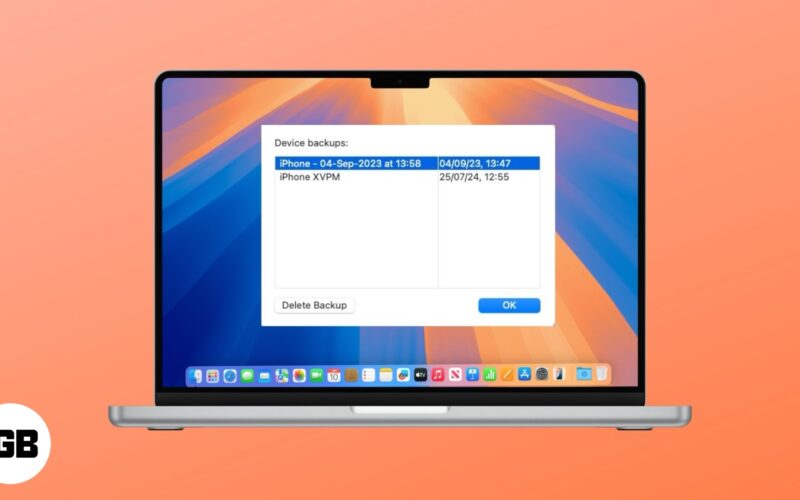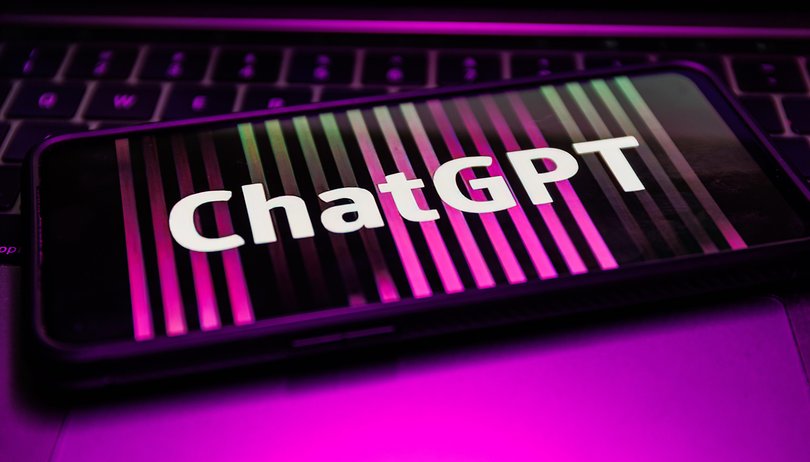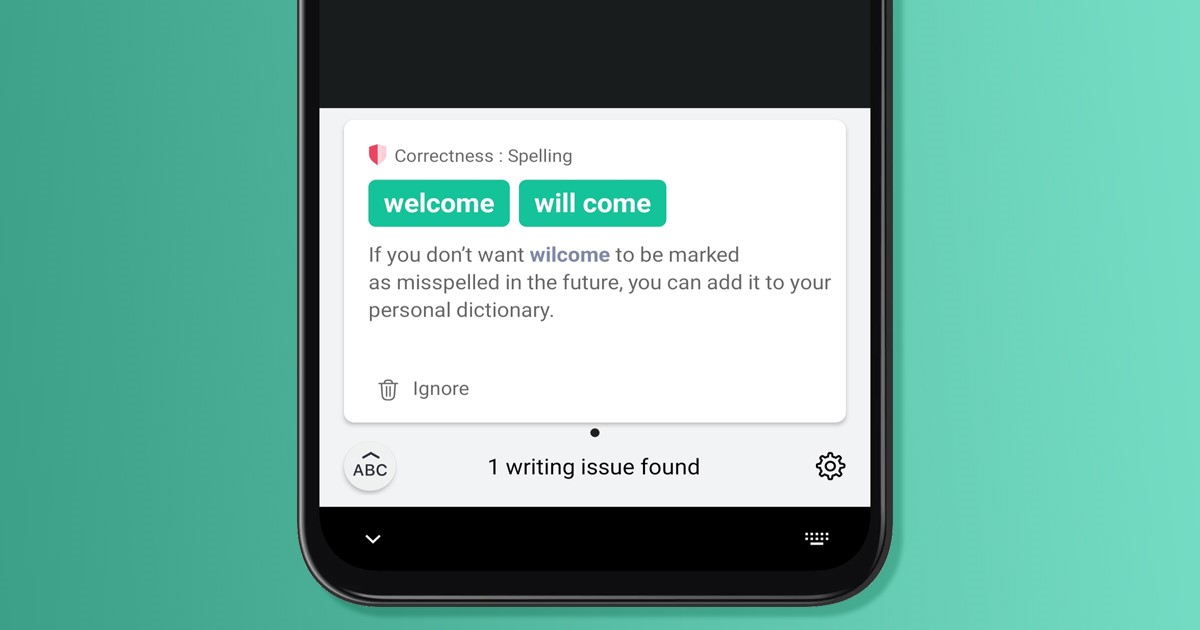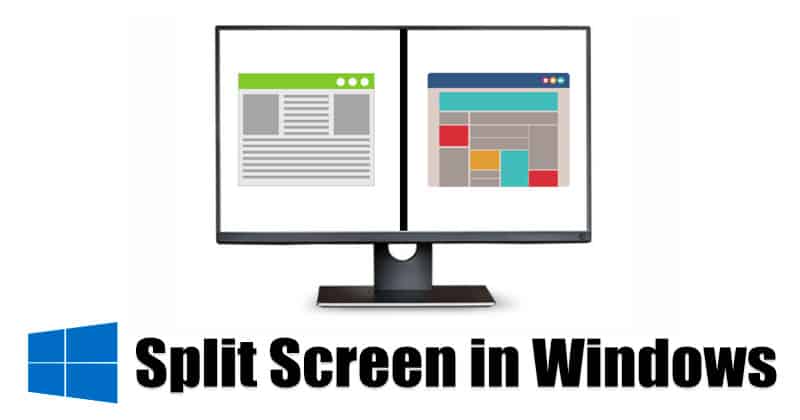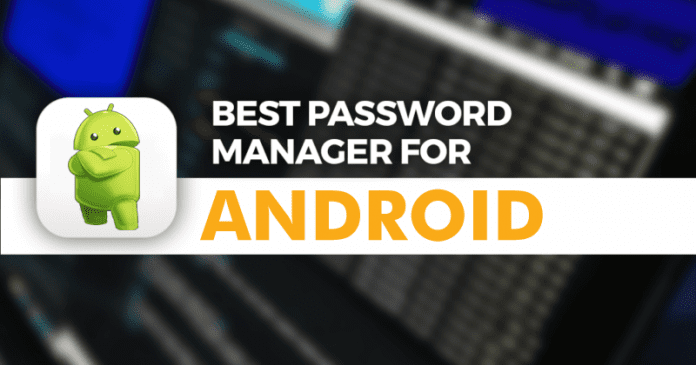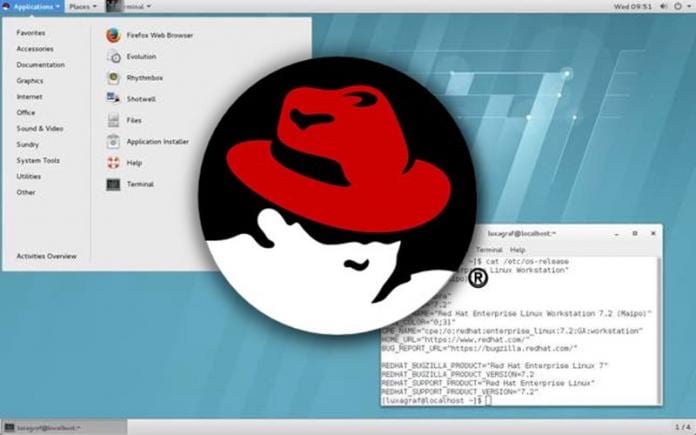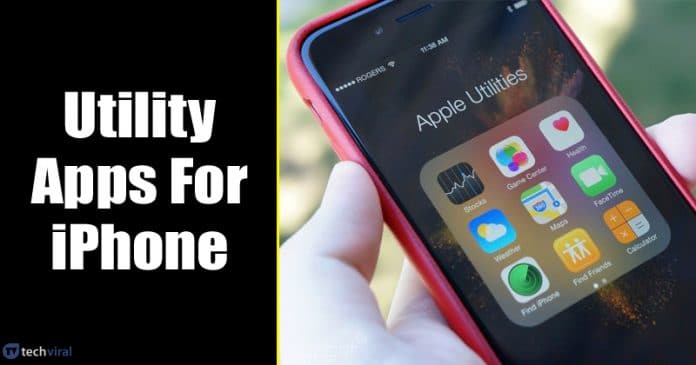Snadno přejmenujte svůj počítač s Windows 11!

Pokud jste si právě zakoupili nový notebook nebo do svého systému nainstalovali nejnovější Windows 11, můžete být šokováni, když znáte výchozí název vašeho počítače. Starý název se ve Windows 11 projeví pouze v případě, že jste systém upgradovali prostřednictvím Nastavení.
Pokud jste však provedli čistou instalaci systému Windows 11, může se na vašem počítači objevit náhodný název. Tento název byste chtěli změnit podle svých představ. Dobrá věc je, že společnost Microsoft vám umožňuje přejmenovat počítač se systémem Windows 11 v jednoduchých krocích.
Pokud máte doma více zařízení, jako jsou chytré telefony, tablety, stolní počítače, notebooky, a tato zařízení připojujete k bezdrátové síti, je nejlepší přejmenovat název počítače se systémem Windows 11. Díky tomu bude snazší najít váš počítač v síti s několika dalšími zařízeními.
Seznam 2 metod přejmenování počítače se systémem Windows 11
Existují dva způsoby, jak přejmenovat počítač s Windows 11. Název počítače se systémem Windows 11 můžete změnit pomocí Nastavení nebo pomocí příkazového řádku. Oba způsoby bylo snadné sledovat. Proto v tomto článku budeme sdílet dva nejlepší způsoby přejmenování počítače se systémem Windows 11. Pojďme to zkontrolovat.
1. Pomocí nastavení systému
V této metodě použijeme stránku Nastavení systému k přejmenování počítačů se systémem Windows 11. Zde je to, co musíte udělat.
Krok 1. Nejprve klikněte na tlačítko Start a vyberte ‘Nastavení’.
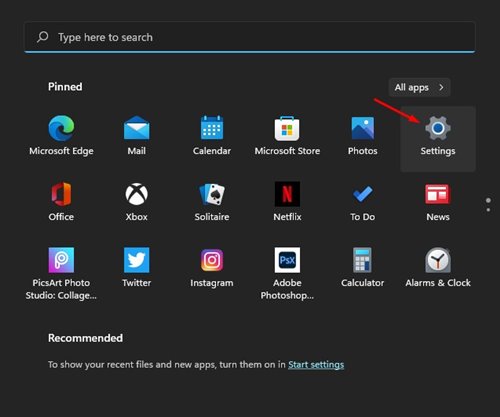
Krok 2. Na stránce Nastavení klikněte na možnost ‘Systém’.
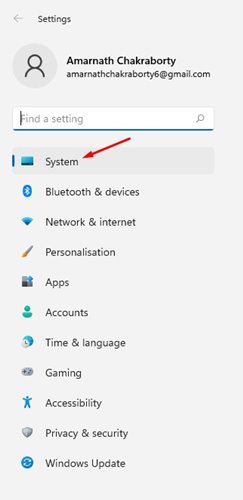
Krok 3. V pravém podokně přejděte dolů a klikněte na možnost ‘O aplikaci’.
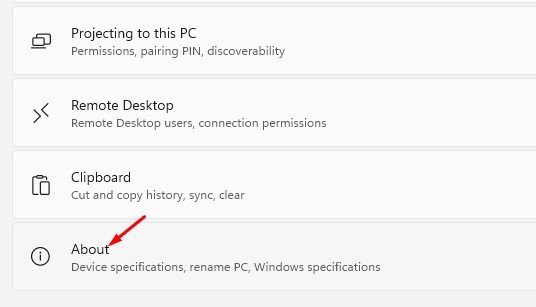
Krok 4. Na další stránce klikněte na možnost ‘Přejmenovat tento počítač’.
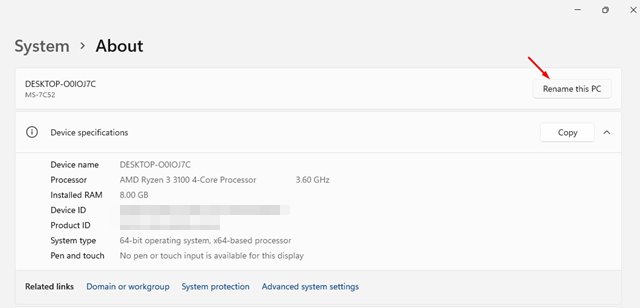
Krok 5. V dalším okně zadejte název počítače a klikněte na tlačítko ‘Další’.
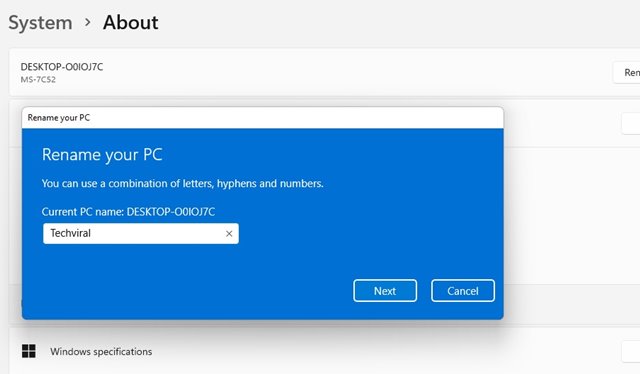
Krok 6. Nakonec kliknutím na tlačítko ‘Restart Now’ přejmenujte počítač se systémem Windows 11.
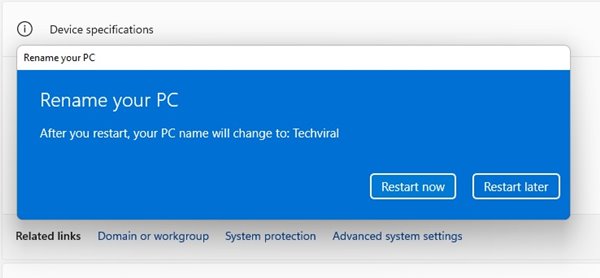
A je to! Jsi hotov. Takto můžete přejmenovat počítač se systémem Windows 11.
2. Přejmenujte Windows 11 PC pomocí příkazového řádku
V této metodě použijeme nástroj Příkazový řádek k přejmenování počítače se systémem Windows 11. Zde je to, co musíte udělat.
Krok 1. Nejprve otevřete Windows Search a zadejte „Příkazový řádek“. Klikněte pravým tlačítkem myši na CMD a vyberte „Spustit jako správce“
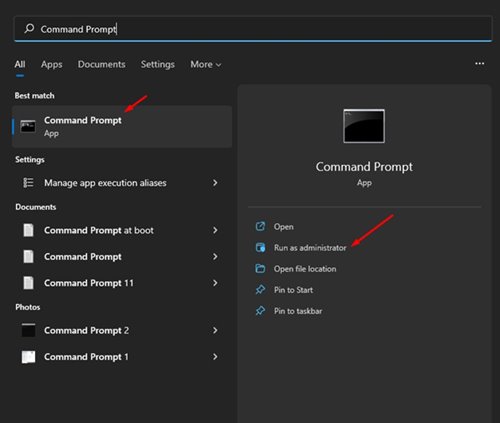
Krok 2. V okně příkazového řádku zadejte následující příkaz:
wmic computersystem where name="%computername%" call rename name="NewPCName"
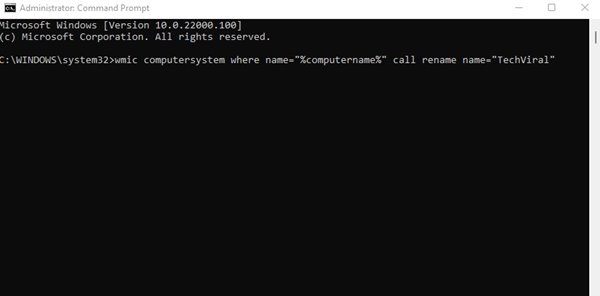
Důležité: Nahraďte ‘NewPCName’ novým názvem vašeho PC.
Krok 3. Command Promot zobrazí zprávu o úspěchu. Mělo by se zobrazit ‘Method Execution Successful’.
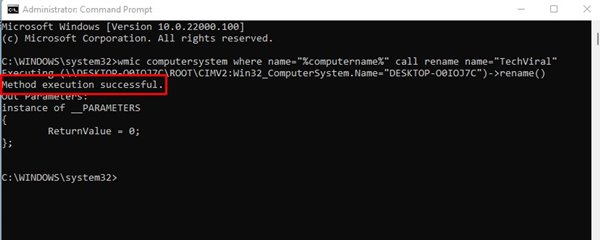
A je to! Jsi hotov. Nyní stačí restartovat počítač, aby se změny projevily.
Tato příručka je tedy o tom, jak přejmenovat počítač se systémem Windows 11. Doufám, že vám tento článek pomohl! Sdílejte to prosím také se svými přáteli. Máte-li v této souvislosti nějaké pochybnosti, dejte nám vědět do pole pro komentáře níže.